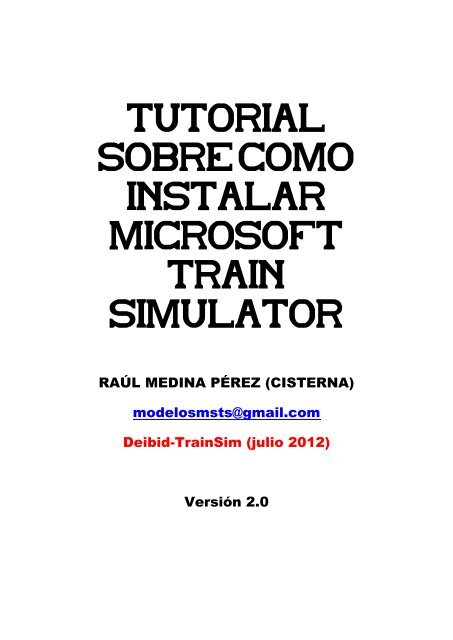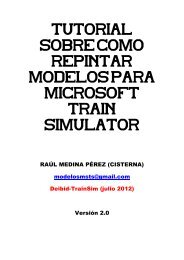TUTORIAL SOBRE COMO INSTALAR ... - Deibid train-sim
TUTORIAL SOBRE COMO INSTALAR ... - Deibid train-sim
TUTORIAL SOBRE COMO INSTALAR ... - Deibid train-sim
You also want an ePaper? Increase the reach of your titles
YUMPU automatically turns print PDFs into web optimized ePapers that Google loves.
<strong>TUTORIAL</strong><br />
<strong>SOBRE</strong> <strong>COMO</strong><br />
<strong>INSTALAR</strong><br />
MICROSOFT<br />
TRAIN<br />
SIMULATOR<br />
RAÚL MEDINA PÉREZ (CISTERNA)<br />
modelosmsts@gmail.com<br />
<strong>Deibid</strong>-TrainSim (julio 2012)<br />
Versión 2.0
1. PRIMEROS PASOS<br />
Microsoft Train Simulator (MSTS) nace por el 2001, y a lo largo de este<br />
tiempo se ha mantenido como uno de los <strong>sim</strong>uladores que más prefieren los<br />
usuarios, no solo por el gran número de material disponible, sino también<br />
por su facilidad de juego.<br />
El problema viene, en que se han ido desarrollando mejoras para el<br />
<strong>sim</strong>ulador, y a esto hay que añadirle la utilización de nuevos sistemas<br />
operativos, que puede hacer que nuestro primer contacto con el juego se<br />
haga un poco difícil. Pero si se siguen los pasos expuestos en este tutorial<br />
no debe haber ningún problema, a la hora de instalarlo.<br />
Para más información sobre el MSTS se puede visitar:<br />
http://www.microsoft.com/games/<strong>train</strong><strong>sim</strong>ulator/downloads.aspx<br />
http://es.wikipedia.org/wiki/Microsoft_Train_Simulator<br />
En este tutorial se expone como hacer la instalación del MSTS en dos<br />
sistemas operativos que son Windows XP y Windows 7.
1. INSTALACIÓN DEL MSTS EN WINDOWS XP<br />
1. En primer lugar debemos instalar el <strong>sim</strong>ulador. Por defecto el MSTS se<br />
instalará en C:\Archivos de programa\Microsoft Games\Train Simulator,<br />
pero nosotros podemos seleccionar la ruta que queramos.<br />
2. Cuando lo tengamos instalado nos tocará instalar el parche no oficial<br />
MSTS Bin, que nos corregirá algunas cosas del MSTS de fábrica. La<br />
mejor opción sería la de instalar el parche que hay en la web de<br />
http://www.trenesvenezolanos.com/ , que nos instala todo lo necesario y<br />
además traduce el <strong>sim</strong>ulador completo, al castellano.<br />
Ese parche lo podemos encontrar en los siguientes enlaces:<br />
→ http://www.trenesvenezolanos.com/parches_y_otros.htm<br />
→http://www.ferro<strong>sim</strong>.es/downloads.php?view=detail&df_id=131<br />
3. Este parche incluye:<br />
� Parche 1.2 de Train Simulator (Actualización)<br />
� Parche de herramientas del Editor de MSTS<br />
� Xtracks 3.20<br />
� MSTSBIN 1.8.052113<br />
� Traducción al castellano de todo el <strong>sim</strong>ulador<br />
� NewRoads 4.0<br />
� YTRACKS V2<br />
� Arreglos de menús y movimiento de cámaras<br />
� Tsunpack-fix<br />
� Las piezas A1t0_2mStrt.s, A1t0_2mStrt.sd que no vienen<br />
en los Xtracks y dan muchas fallas por su falta.<br />
� Skin venezolano Volumen 2 (Opcional)<br />
� El parche no oficial MSTS Bin corrige cosas como las funciones de los<br />
trenes ampliando sus funcionalidades como el abrir y el cerrar puertas,<br />
corrección de señales que no se encienden en algunas actividades,<br />
mejor manejo de las cabinas con una mejora notable en la conducción,<br />
además de la posible implantación de luces reversible en nuestras<br />
locomotoras.<br />
4. Para la realización de composiciones se pueden usar varios programas<br />
pero el que yo recomiendo es el convoi. Disponible en el siguiente<br />
enlace.<br />
→ http://www.tren<strong>sim</strong>.com/lib/msts/index.php?act=view&id=796<br />
5. Para mejorar el rendimiento del MSTS se utiliza una aplicación que se<br />
llama Train Store con la que seleccionaremos ruta-actividad-trencomposición<br />
y se cargará solamente lo necesario para jugar.<br />
Se puede descargar en el siguiente enlace<br />
→ http://www.tren<strong>sim</strong>.com/lib/msts/index.php?act=view&id=517
2. INSTALACIÓN DE MSTS EN WINDOWS 7<br />
Para instalar el MSTS vamos a necesitar algunos programas para poder<br />
adecuar el <strong>sim</strong>ulador a este sistema operativo.<br />
1. Lo primero es instalar el MSTS, el tema es que en Windows 7 tenemos<br />
dos carpetas de Archivos de programa. Una que se llama “Archivos de<br />
programa” y otra que se llama “Archivos de programa(x86)” yo lo he<br />
probado en ambas y actualmente lo tengo en la de “Archivos de<br />
programa(x86)” y no me ha dado ningún problema con los parches.<br />
2. Cuando lo tengamos instalado nos tocará instalar el parche no oficial<br />
MSTS Bin, que nos corregirá algunas cosas del MSTS de fábrica. La<br />
mejor opción sería la de instalar el parche que hay en la web de<br />
http://www.trenesvenezolanos.com/ , que nos instala todo lo necesario y<br />
además traduce el <strong>sim</strong>ulador completo, al castellano.<br />
Ese parche lo podemos encontrar en los siguientes enlaces:<br />
→ http://www.trenesvenezolanos.com/parches_y_otros.htm<br />
→http://www.ferro<strong>sim</strong>.es/downloads.php?view=detail&df_id=131<br />
3. Este parche incluye:<br />
� Parche 1.2 de Train Simulator (Actualización)<br />
� Parche de herramientas del Editor de MSTS<br />
� Xtracks 3.20<br />
� MSTSBIN 1.8.052113<br />
� Traducción al castellano de todo el <strong>sim</strong>ulador<br />
� NewRoads 4.0<br />
� YTRACKS V2<br />
� Arreglos de menús y movimiento de cámaras<br />
� Tsunpack-fix<br />
� Las piezas A1t0_2mStrt.s, A1t0_2mStrt.sd que no vienen<br />
en los Xtracks y dan muchas fallas por su falta.<br />
� Skin venezolano Volumen 2 (Opcional)<br />
� El parche no oficial MSTS Bin corrige cosas como las funciones de los<br />
trenes ampliando sus funcionalidades como el abrir y el cerrar puertas,<br />
corrección de señales que no se encienden en algunas actividades,<br />
mejor manejo de las cabinas con una mejora notable en la conducción,<br />
además de la posible implantación de luces reversible en nuestras<br />
locomotoras.
4. Ahora instalaremos el convoi especial para Windows 7, ya que el enlace<br />
donde hemos descargado el de XP no nos ha valido, puesto que el autor<br />
del programa tuvo que modificar el auto instalador para que sirviese para<br />
este sistema operativo. El lugar de donde se tiene que descarga es este:<br />
→ http://convoi.pagesperso-orange.fr/telechargements/telechargements.htm<br />
5. Para mejorar nuestro rendimiento en MSTS es necesario el uso de Train<br />
Store, para poder usarlo en Windows 7 es necesario seguir estos pasos:<br />
1. Trainstore 3.2 Programa principal en inglés<br />
2. Suplemento en castellano<br />
3. Upgrade de la versión 3.2 a la versión 3.2.2<br />
4. Patch para solucionar problemas del idioma en Windows 7<br />
Todo esto se encuentra disponible en el siguiente enlace<br />
→ http://www.illisoft.net/<strong>train</strong>s/tools/tools_sp.htm
3. PERSONALIZACIÓN DEL SIMULADOR CON SKINS<br />
Ahora mismo existen numerosos Skins que lo que hacen es cambiar la<br />
apariencia del <strong>sim</strong>ulador, quitando la que viene por defecto.<br />
Con el parche acumulativo se da la opción de instalar un skin venezolano:<br />
→ http://www.trenesvenezolanos.com/parches_y_otros.htm<br />
→http://www.ferro<strong>sim</strong>.es/downloads.php?view=detail&df_id=131<br />
Pero existen otros como:<br />
→http://www.tren<strong>sim</strong>.com/lib/msts/index.php?act=view&id=823<br />
→http://vapor3d.punchinout.net/ (MSTS SPANISH LOOK)<br />
4. PÁGINAS EN CASTELLANO RELACIONADAS CON EL SIMULADOR<br />
Algunas páginas en castellano relacionadas con el <strong>sim</strong>ulador son:<br />
→http://www.deibid<strong>train</strong>-<strong>sim</strong>.com/<br />
→http://www.tren<strong>sim</strong>.com/<br />
→http://vapor3d.punchinout.net/<br />
→http://www.viajerosaltren.es/phpBB3/index.php<br />
→http://www.ferro<strong>sim</strong>.es/<br />
→http://www.trenesvenezolanos.com/<br />
→http://www.railclub.org/<br />
En el siguiente enlace quedan recogidas multitud de páginas relacionadas con<br />
el MSTS:<br />
→http://www.railserve.com/
5. MANEJO DEL PROGRAMA CONVOI<br />
En este pequeño capitulo vamos a explicar cómo se usa el convoi, explicando<br />
algunas funcionalidades que no sabíamos que estaban, pero que nos pueden<br />
ahorrar mucho tiempo y esfuerzo. Las capturas son de Windows 7, pero todo lo<br />
que se explica aquí sirve también para XP.<br />
Al ejecutar el programa se nos abrirá una ventana como esta:
En la siguiente imagen veremos algunos comandos marcados en colores,<br />
donde después les daremos una explicación:<br />
ROJO: nos marca en qué tipo de vehículo estamos. Si le damos a la flecha que<br />
está a la derecha, podemos ver que hay categorías sobre la clasificación del<br />
material.<br />
AZUL: nos muestra nuestro material dependiendo de la categoría en la que<br />
estamos.<br />
MORADO: nos muestra el vehículo que en ese momento tenemos<br />
seleccionado con algunas de sus características como el peso, la longitud…<br />
GRANATE: es el lugar donde debemos colocar el nombre que deseemos a la<br />
composición.<br />
MARRÓN: nos permite ver que material estamos seleccionando, cuantos<br />
vagones tenemos en la composición. Se podría decir que es nuestra “mesa de<br />
trabajo”.<br />
GRIS: es una foto del material que tenemos seleccionado. Si nos situamos<br />
encima de la imagen y hacemos doble clic con el botón derecho del ratón y<br />
aparecerá algo como en la imagen, donde podemos modificar su nombre, y sus<br />
tipos de enganche. Esto nos puede ayudar si no sabemos muy bien cómo va el<br />
manejo de los archivos .eng
Para terminar con el convoi nos centraremos en los comandos inferiores<br />
El botón nuevo nos hará una nueva rama.<br />
Abrir no permitirá ver todas las composiciones que tenemos.<br />
En opciones podemos cambiar algunos ajustes del programa.
6. MANEJO DEL PROGRAMA TRAIN STORE<br />
Al ejecutar Train Store se nos abrirá una ventana como esta:<br />
Esta ventana nos aparecerá en el “Modo Explorar Ruta”
Si activamos el “Modo Actividad” nos aparecerá algo así:<br />
Dependiendo de la ruta, aparecen unas actividades u otras.<br />
Bien pues lo único que debemos seleccionar es:<br />
1. Efectuar una actividad o Explorar la ruta<br />
2. Elegir la ruta<br />
3. Elegir la actividad (si se está en el modo actividades)<br />
4. Elegir el Tren y su respectivo “consist” (composición)<br />
5. Pulsar “Explorar” (modo explorar ruta) o “Ejecutar” (Modo Actividades)<br />
Debemos recordar que las dos imágenes están sacadas de “modo fácil” de<br />
Train Store.<br />
Cuando acabemos de jugar sería muy recomendable entrar en el Train Store y<br />
pulsar “Herramientas”> ¡DISTRIBUIR TODO! De esta forma todo volverá a sus<br />
carpetas y podrá estar visible todo el material en el convoi
7. MANEJO DEL SHAPE VIEWER<br />
El Shape Viewer, apodado el calamar por su icono, es uno de los programas<br />
más útiles a la hora de repintar y modelar objetos para el <strong>sim</strong>ulador.<br />
El programa es capaz de leer archivos .S (Shape), .WAG (Wagon), .ENG<br />
(Engine) entre otros, pero su cometido principal es la lectura de los Shapes<br />
(archivos .S).<br />
Cuando ejecutamos el programa nos encontramos con:<br />
Yo en mi caso cambié la vía, para tener una de mayor tamaño.<br />
En la parte superior nos encontramos una casilla que pone “Cargar S” si<br />
pulsamos se nos abrirá una ventana de Windows en la que debemos indicar la<br />
ruta del archivo a abrir.<br />
Dentro de las ventanas “file” y herramientas, encontramos numerosas opciones<br />
tales como la visión de la vía, el cielo, la hierba, el color de fondo, la proyección<br />
ortogonal, así como la posibilidad de cargar un segundo archivo.<br />
El programa se puede descargar desde aquí:<br />
→http://www.tren<strong>sim</strong>.com/lib/msts/index.php?act=view&id=566<br />
→http://www.illisoft.net/<strong>train</strong>s/tools/tools_sp.htm